Рисование криволинейных сегментов инструментом Ре n (Перо)
В этой части урока вы узнаете, как рисовать гладкие кривые линии при помощи инструмен-
та Реn (Перо). Как и в случае с прямолинейными сегментами, которые вы рисовали в процессе создания воротничка, рисование кривых линий при помощи инструмента Реn (Перо) состоит из размещения опорных точек пути. Однако, вместо того чтобы просто щелкать мышью при вы- бранном инструменте Реn (Перо), вы будете перетаскивать указатель для управления двумя на- правляющими линиями (direction line), которые точно воздействуют на направление кривой. При отпускании кнопки мыши создается начальная точка кривой с направляющими линиями. Затем вы перетащите указатель мыши, чтобы завершить создание кривой и установить началь- ную точку и направление следующего фрагмента кривой.
1. Выберите в меню команду View * Snap to Document Grid (Вид * Привязка к сетке доку-
мента), чтобы сбросить соответствующий флажок.
2. На панели инструментов щелкните на кнопке Preview Mode (Режим просмотра), чтобы скрыть все направляющие, сетки и границы фреймов.

Выделение точки на кривой
Если выделить точку, являющуюся частью криволинейного сегмента, появятся дополни- тельные элементы управления, позволяющие точно настроить кривую. Перед тем как начать рисование кривых, полезно будет больше узнать об этих элементах управления.
1. На палитре Layers (Слои) щелкните на крайнем левом прямоугольнике в строке слоя Hair (Волосы), чтобы появился значок глаза (  ). Этот слой содержит волнообразные линии, которые будут использоваться в данной части урока.
). Этот слой содержит волнообразные линии, которые будут использоваться в данной части урока.
|
|
|
2. Используя инструмент Zoom (Масштаб), увеличьте изображение набора волнообразных линий.
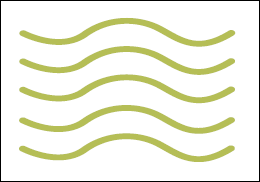
Нажатие на клавишу Z приведет к выбору инструмента Zoom (Масштаб) на панели инстру-
ментов.
3. Нажмите клавишу А, чтобы переключиться на инструмент Direct Selection (Прямое выде- ление) (  ), а затем щелкните на любой из волнообразных линий. На палитре Layers (Слои) выделится слой Hair, а путь и его опорные точки окрасятся в пурпурный цвет - цвет слоя Hair.
), а затем щелкните на любой из волнообразных линий. На палитре Layers (Слои) выделится слой Hair, а путь и его опорные точки окрасятся в пурпурный цвет - цвет слоя Hair.

4. Используя инструмент Direct Selection (Прямое выделение), выделите на любой из волно-
образных линий вторую опорную точку слева. Выделенная опорная точка окрашивается сплошным цветом, и из точки выходят две направляющие линии.

С помощью направляющих линий обеспечивается соединение в опорной точке двух смеж- ных сегментов пути в непрерывную кривую, форма которой и определяется направляющими линиями. Угловатый путь воротничка, нарисованный в предыдущей части урока, состоял толь-
ко из углов, поэтому его опорные точки не имели направляющих линий.
|
|
|
Как следует из их названия, опорные точки являются опорой для криволинейных сегментов,
а направляющие линии управляют направлением кривых. Чтобы изменить форму кривой, мож-
но перетаскивать как сами направляющие линии, так и их конечные точки, называемые направ-
ляющими точками (direction points).

Дата добавления: 2018-10-25; просмотров: 161; Мы поможем в написании вашей работы! |

Мы поможем в написании ваших работ!
